迅捷PDF編輯器將pdf文件壓縮小一點(diǎn)的方法
時(shí)間:2023-10-24 13:18:39作者:極光下載站人氣:308
迅捷pdf編輯器對于編輯PDF文檔是十分方便的,大家可以通過這款編輯進(jìn)行使用相關(guān)的功能來編輯PDF文檔內(nèi)容,很多情況下,PDF文檔是我們使用十分頻繁的一款文檔,我們可以通過該文檔將平時(shí)的一些功能內(nèi)容編輯成PDF文檔類型,而正好在迅捷pdf編輯器中可以對PDF文檔內(nèi)容進(jìn)行編輯操作,有的小伙伴覺得該P(yáng)DF文檔太大了,想要將其壓縮小一點(diǎn),這樣就不會占用到電腦的太多內(nèi)存,那么我們就可以通過裁剪頁面功能進(jìn)行操作,下方是關(guān)于如何使用迅捷PDF編輯器壓縮PDF文件大小的具體操作方法,如果你需要的情況下可以看看方法教程,希望對大家有所幫助。
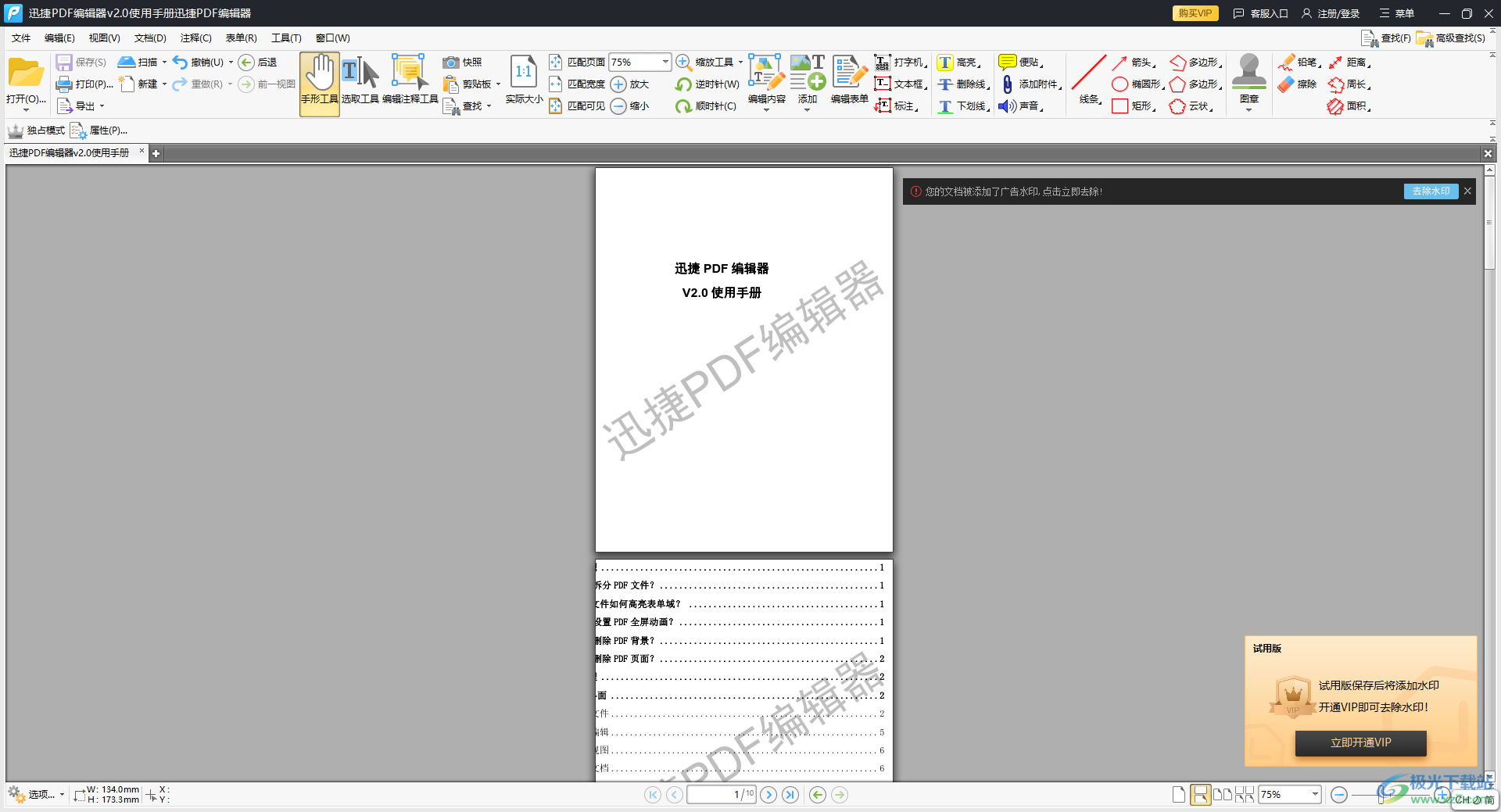
方法步驟
1.首先,我們需要將迅捷PDF編輯器點(diǎn)擊打開,然后在打開的頁面上將【打開PDF文件】按鈕進(jìn)行點(diǎn)擊,將自己本地中的PDF文件添加進(jìn)來。
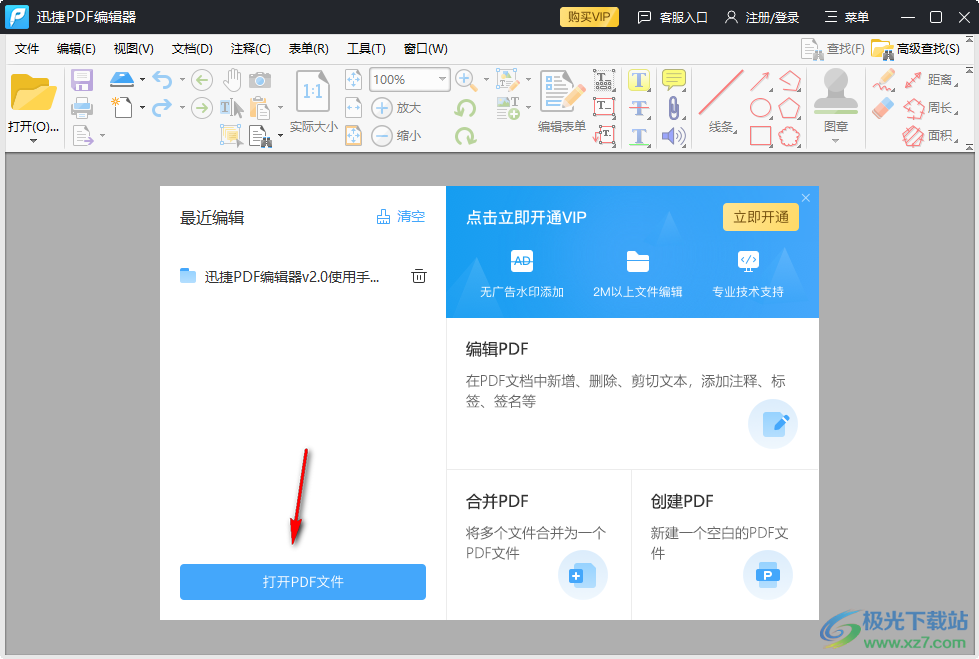
2.接著,我們再點(diǎn)擊頁面頂部菜單欄中的【文檔】-【裁剪頁面】選項(xiàng)。
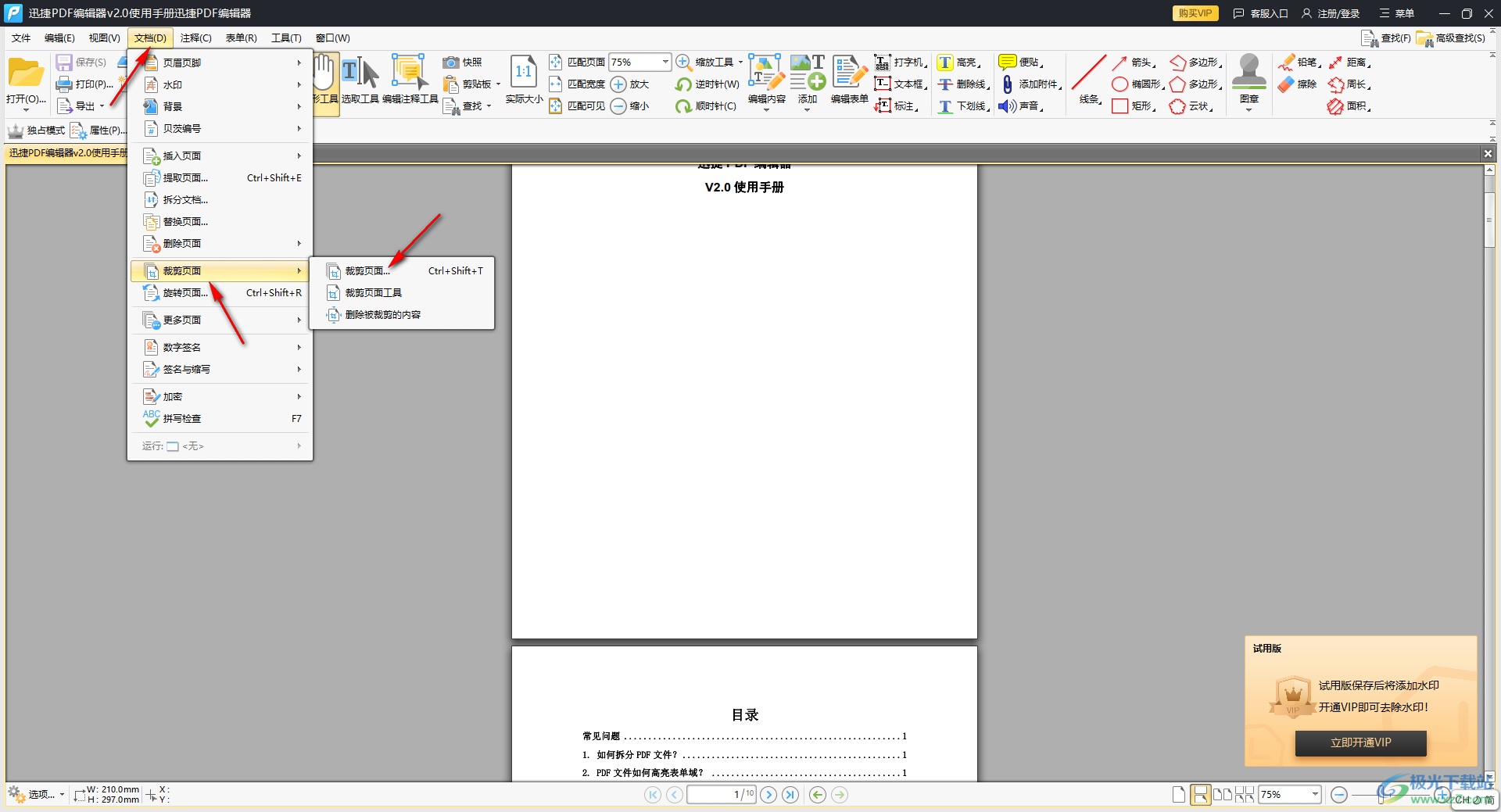
3.這時(shí)直接進(jìn)入到裁剪頁面中,將用鼠標(biāo)拉動右側(cè)的裁剪框進(jìn)行拉動到需要裁剪的位置,并且在左側(cè)的位置將【頁面范圍】設(shè)置為【全部】。
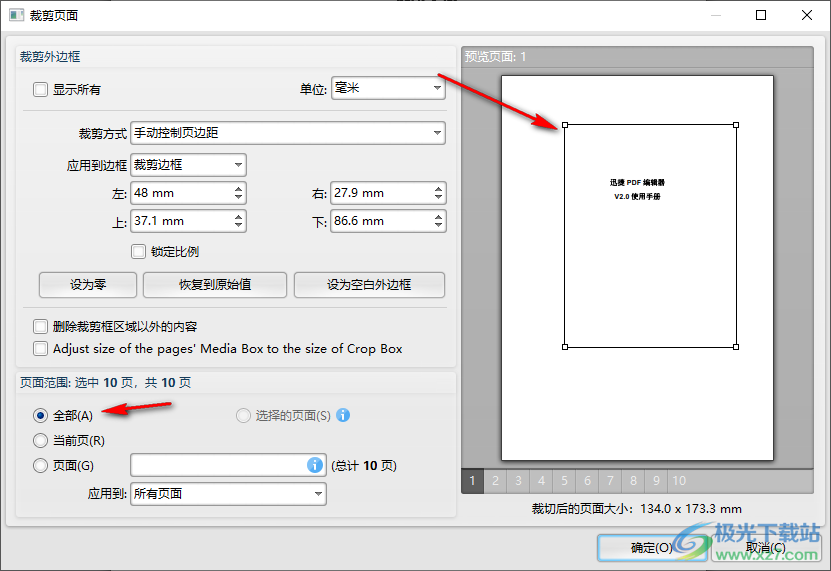
4.隨后,再將【應(yīng)用到】設(shè)置為【所有頁面】,再點(diǎn)擊確定按鈕。
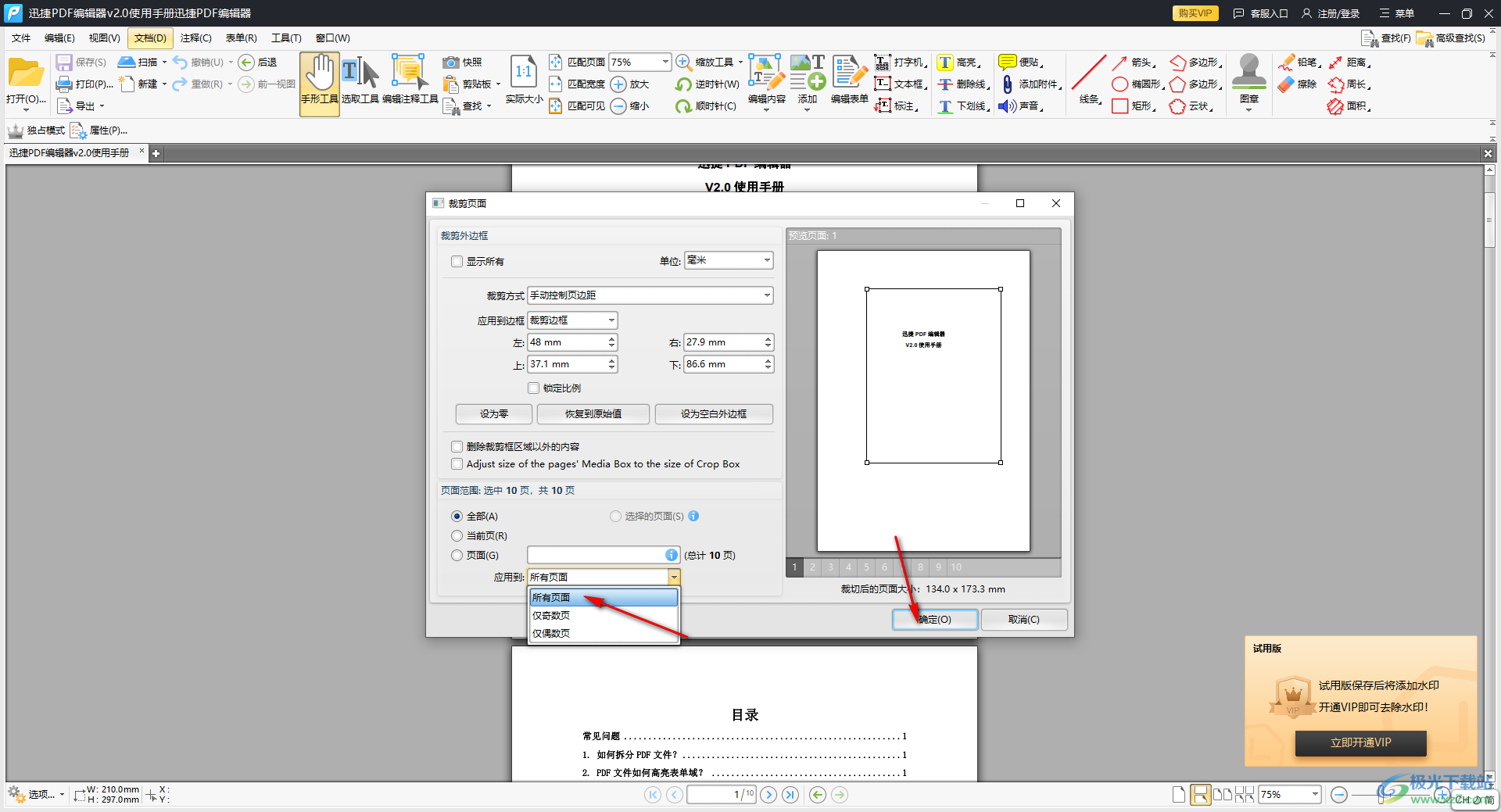
5.這時(shí),我們的頁面就裁剪好了,這時(shí)再點(diǎn)擊頁面左上角的【文件】選項(xiàng),選擇【另存為】選項(xiàng),將PDF文件保存下來。
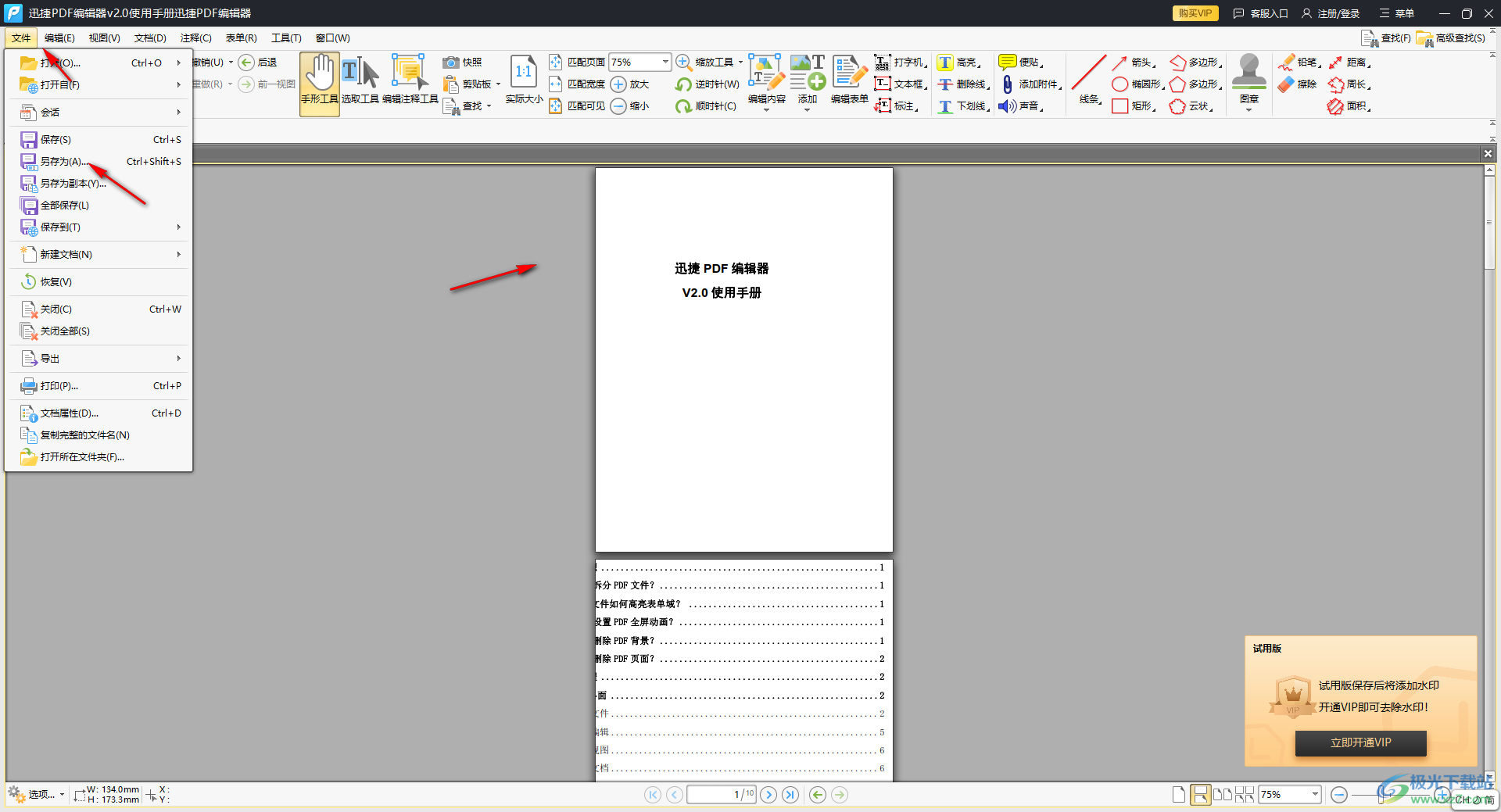
6.最后,你可以將保存好的PDF文件進(jìn)行右鍵點(diǎn)擊,選擇【屬性】選項(xiàng)進(jìn)入,即可查看壓縮的大小。
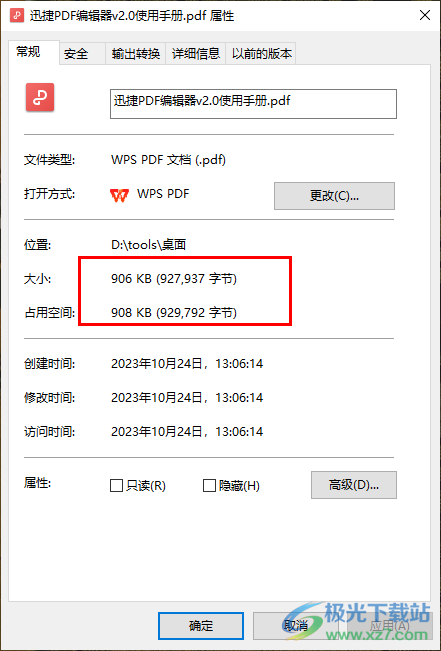
以上就是關(guān)于如何使用迅捷PDF編輯器壓縮PDF文件大小的具體操作方法,大家在使用這款軟件的過程中,常常會需要進(jìn)行PDF文件大小的壓縮設(shè)置,那么在該軟件中直接可以通過裁剪頁面大小進(jìn)行設(shè)置即可,感興趣的話可以操作試試。

大小:33.00 MB版本:v2.1.4.36 環(huán)境:WinAll, WinXP, Win7, Win10
- 進(jìn)入下載
相關(guān)推薦
相關(guān)下載
熱門閱覽
- 1百度網(wǎng)盤分享密碼暴力破解方法,怎么破解百度網(wǎng)盤加密鏈接
- 2keyshot6破解安裝步驟-keyshot6破解安裝教程
- 3apktool手機(jī)版使用教程-apktool使用方法
- 4mac版steam怎么設(shè)置中文 steam mac版設(shè)置中文教程
- 5抖音推薦怎么設(shè)置頁面?抖音推薦界面重新設(shè)置教程
- 6電腦怎么開啟VT 如何開啟VT的詳細(xì)教程!
- 7掌上英雄聯(lián)盟怎么注銷賬號?掌上英雄聯(lián)盟怎么退出登錄
- 8rar文件怎么打開?如何打開rar格式文件
- 9掌上wegame怎么查別人戰(zhàn)績?掌上wegame怎么看別人英雄聯(lián)盟戰(zhàn)績
- 10qq郵箱格式怎么寫?qq郵箱格式是什么樣的以及注冊英文郵箱的方法
- 11怎么安裝會聲會影x7?會聲會影x7安裝教程
- 12Word文檔中輕松實(shí)現(xiàn)兩行對齊?word文檔兩行文字怎么對齊?
網(wǎng)友評論